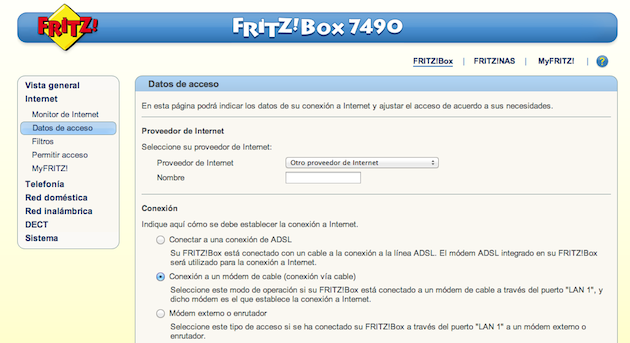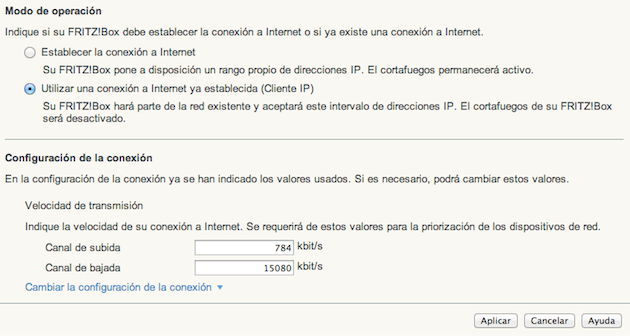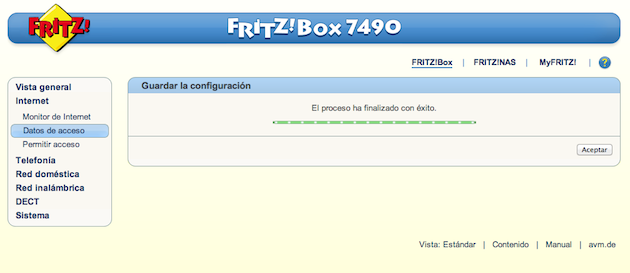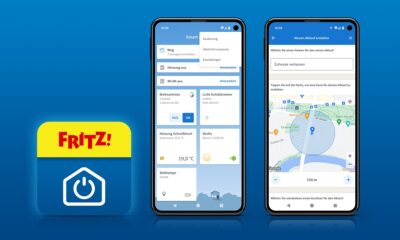Prácticos
Cómo configurar un router en modo neutro o bridge

Utilizar un router en modo neutro o bridge nos puede ser de utilidad si, por ejemplo, el router que se encarga de suministrar la conexión a Internet que nos ha dado nuestro proveedor no dispone de suficientes puertos de red o queremos disponer de una segunda red inalámbrica.
A continuación, os enseñaremos cómo hacerlo con el router FRITZ!Box 7490 de AVM, un proceso muy sencillo y que apenas nos llevará varios minutos.
De esta forma, prescindiremos del módem interno del router, pero podremos aprovechar otras opciones disponibles (como las de telefonía y servidor de archivos, por ejemplo). Eso sí, al menos en este caso las funciones de seguridad del FRITZ!Box 7490 no estarán disponibles (como firewall, control parental, redirección de puertos, etc…).
Conexión de ambos routers entre sí
Lo primero que haremos será enchufar el FRITZ!Box a la corriente y conectarlo al router que se encargue de proporcionar la conexión a Internet, a través del puerto LAN1 y utilizando un cable Ethernet.
A continuación, nos conectamos al router FRITZ!Box (ya sea mediante WiFi o Ethernet) y entramos en su interfaz de configuración, visitando la web http://fritz.box desde cualquier navegador.
Configuración de los datos de acceso
En el menú principal, seleccionamos el campo «Internet» y entramos en «Datos de acceso», en donde tendremos que elegir la opción «Otro proveedor de Internet» y marcar «Módem router o enrutador» como modo de conexión.
En cuanto a modo de operación se refiere, debemos escoger «Utilizar una conexión a Internet ya establecida (Cliente IP)» para que funcione el router en modo neutro.
Por último, terminaremos indicando cuál es la velocidad a la que funciona nuestra conexión a Internet, que la podremos consultar desde el router original. Por ejemplo, en el caso de las ofertas de 20 megas que comercializan los ISPs españoles, el valor de bajada sería de unos 15.000 kbit/s.
Entonces ya estaremos listos para pulsar sobre «Cambiar la configuración de la conexión», en donde podremos hacer que obtenga una dirección IP de forma automática o indicar la que prefiramos a mano (en función de si el router original soporta o no el modo DHCP).
Aplicamos todos los cambios y listo: ya tebdremos configurado nuestro router en modo neutro o bridge.
-

 PrácticosHace 4 días
PrácticosHace 4 díasCómo se instala el nuevo AtlasOS, el Windows ligero para jugadores
-

 GuíasHace 6 días
GuíasHace 6 díasPS5 Pro en diez preguntas y respuestas con todo lo que debes saber
-

 AnálisisHace 5 días
AnálisisHace 5 díasMSI B650M Project Zero y MSI MAG PANO M100R PZ, análisis: un dúo único
-

 A FondoHace 4 días
A FondoHace 4 díasLos chips Apple Silicon M4 también pondrán el foco en la IA